迅捷pdf编辑器的使用方法
- 时间:2020-08-06 17:55
- 来源:下载吧
- 编辑:longnian
迅捷pdf编辑器是一款功能齐全的PDF编辑软件,这款软件能够专业处理PDF编辑问题,无须将PDF文档转为Word文档,就可以对文本内容进行编辑处理,比如页面编辑、PDF加密解密、表单填写等,使用起来方便快捷。这款软件是非常实用的PDF办公软件,也是我们办公生活中非常重要的一款软件,所以我们需要掌握这款软件的使用方法。但是有很多朋友不知道这款软件怎么操作,其实方法很简单,那么接下来小编就给大家详细介绍一下迅捷pdf编辑器的具体使用方法,有需要的朋友可以看一看。
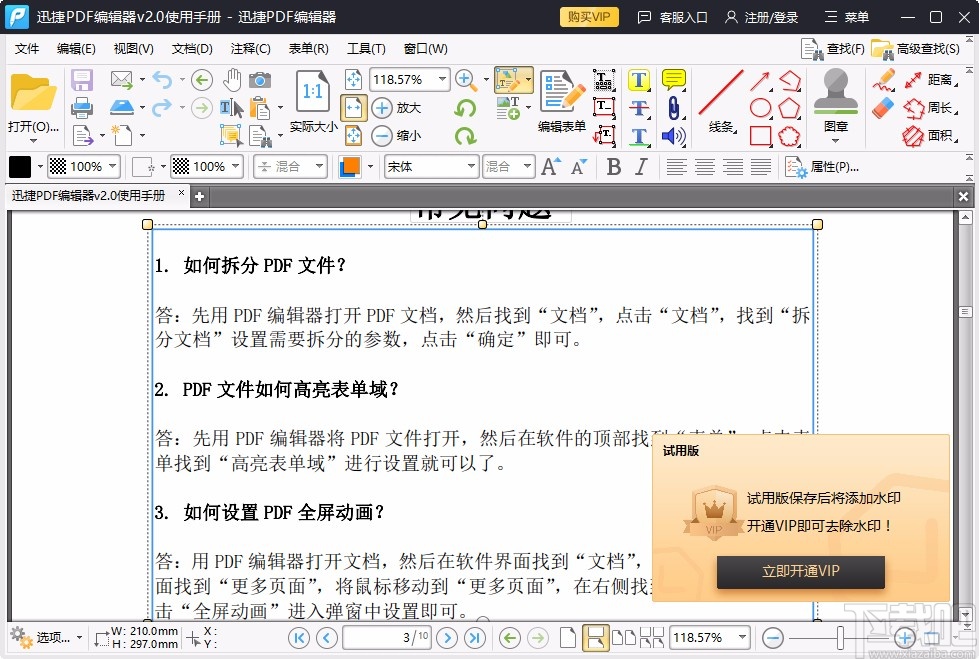
方法步骤
1.首先打开软件,在软件界面的左上角找到“打开”按钮,我们点击该按钮可以进入到文件添加页面。
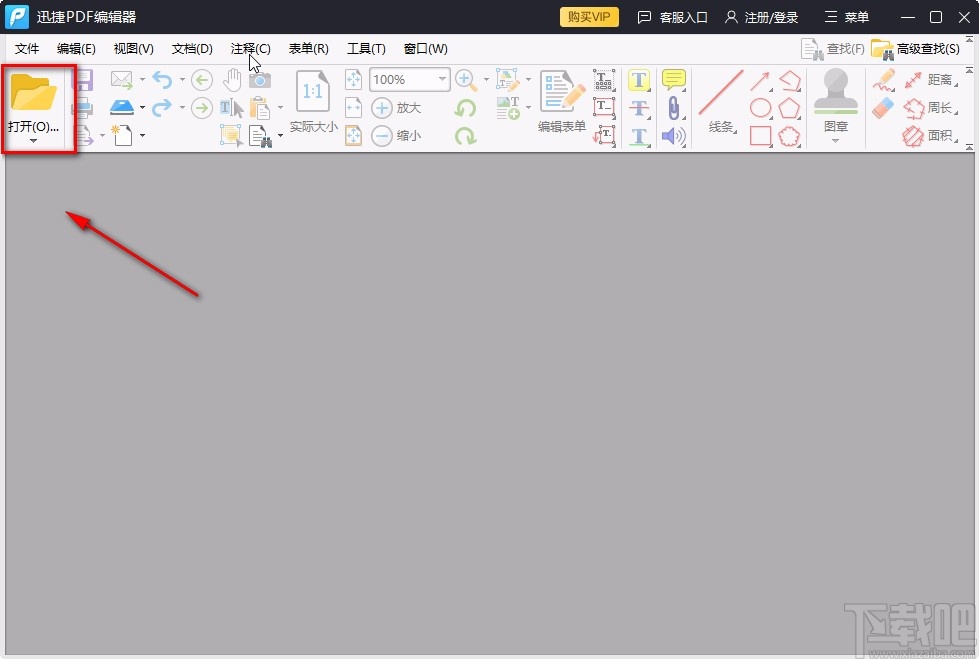
2.在文件添加页面中,我们找到需要编辑的PDF文件后,再点击页面右下角的“打开”按钮即可将文件添加到软件中。
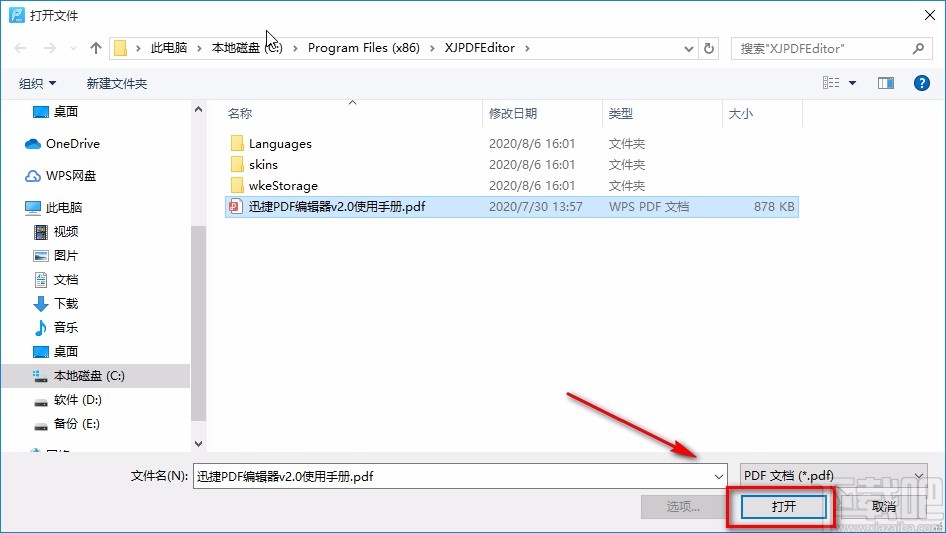
3.将文件添加到软件后,我们在界面顶部找到内容编辑工具选项,点击该选项会出现一个下拉框,我们根据自己的需要在下拉框中选择需要编辑的内容。
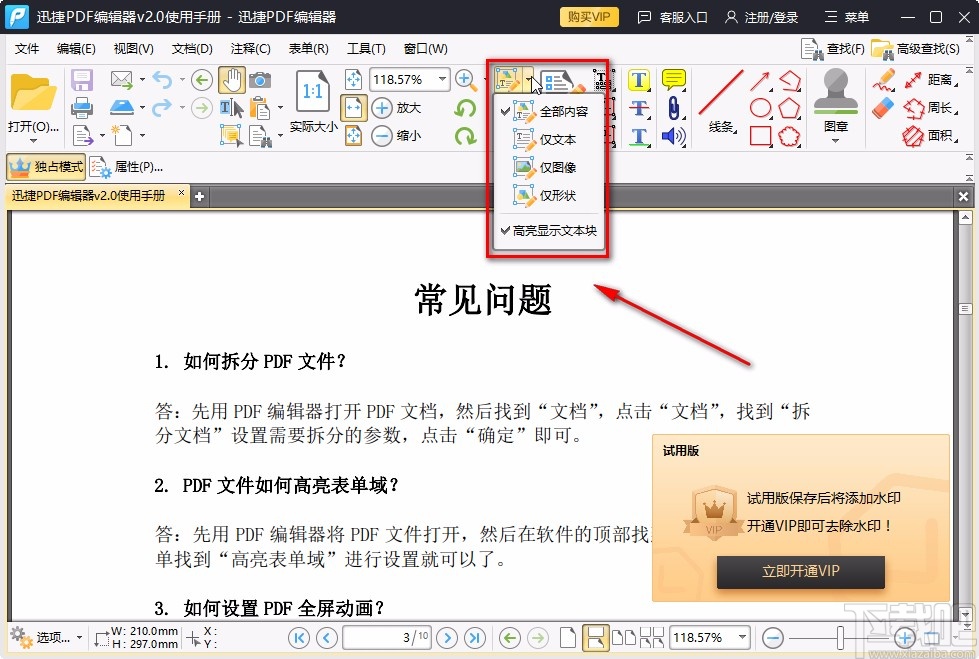
4.然后我们将鼠标移动到文档中,就可以对文档内容进行复制、粘贴、编写等编辑操作了。
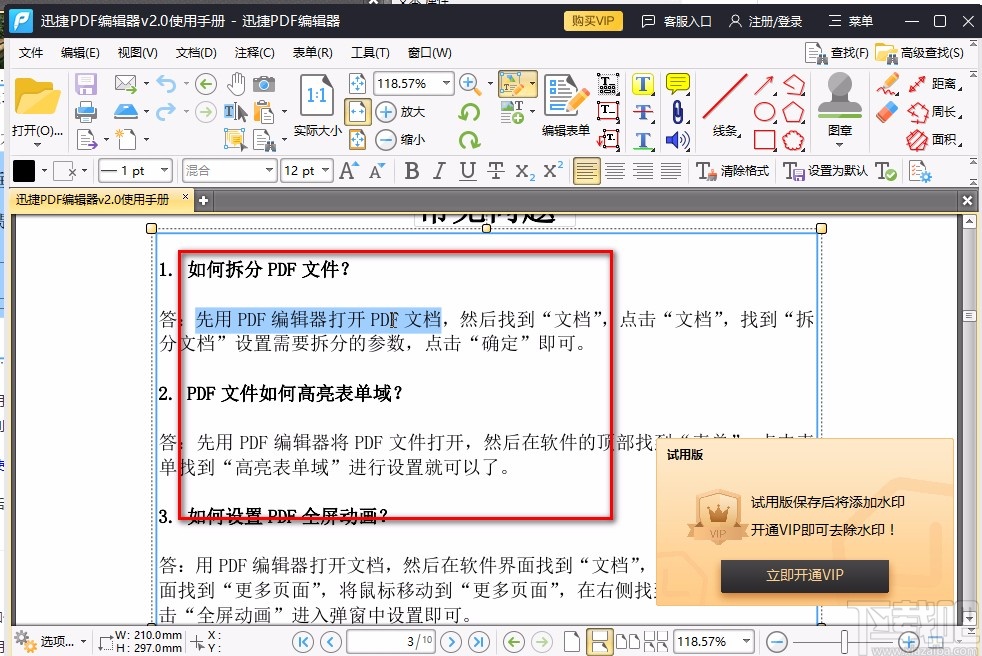
5.接下来在界面左上方找到“文件”选项,点击该选项会有一个下拉框,我们在下拉框中选择“另存为”。
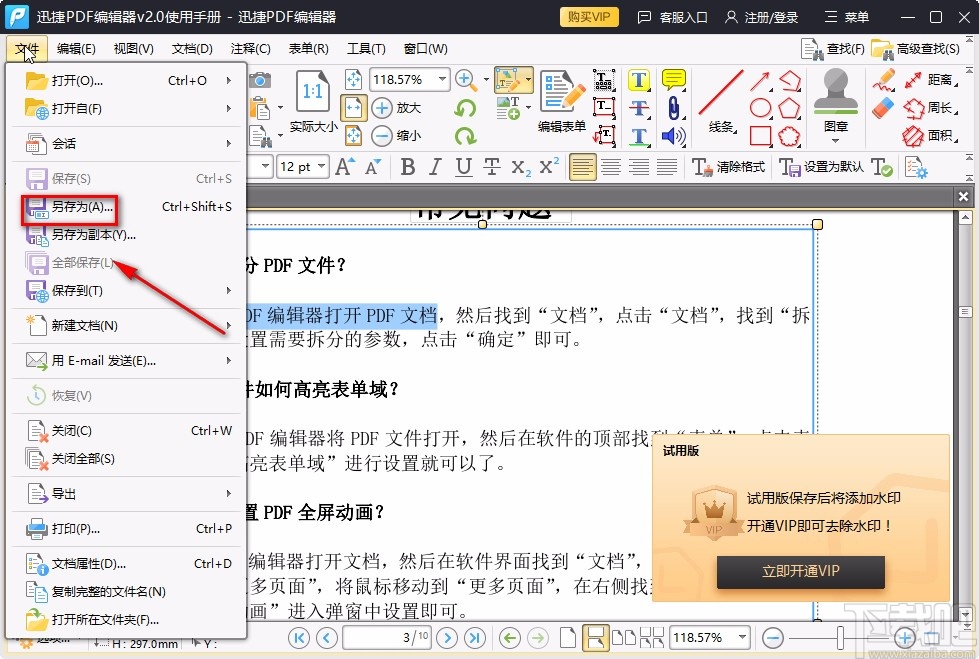
6.最后进入到文件保存路径选择页面,我们在页面中选中文件的保存位置后,再点击页面右下角的“保存”按钮即可。
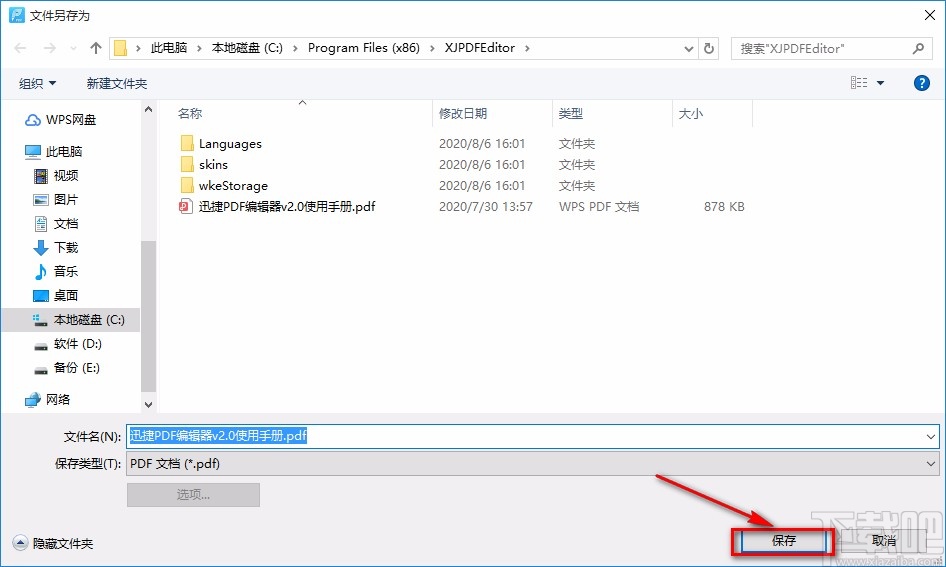
以上就是小编给大家整理的迅捷pdf编辑器的具体使用方法,方法简单易懂,有需要的朋友可以看一看,希望这篇教程对大家有所帮助。
最近更新
-
 淘宝怎么用微信支付
淘宝怎么用微信支付
淘宝微信支付怎么开通?9月5日淘宝公示与微信
- 2 手机上怎么查法定退休时间 09-13
- 3 怎么查自己的法定退休年龄 09-13
- 4 小红书宠物小伙伴怎么挖宝 09-04
- 5 小红书AI宠物怎么养 09-04
- 6 网易云音乐补偿7天会员怎么领 08-21
人气排行
-
 Office 2016自定义选择组件安装方法(附工具下载)
Office 2016自定义选择组件安装方法(附工具下载)
Office2016不仅不能自定义安装路径,而且还不能选择安装的组件,
-
 office 2013/2010 免密钥激活破解教程
office 2013/2010 免密钥激活破解教程
office2013、office2010免密钥激活破解方法是很多朋友感兴趣的。
-
 最简单在Foxit PDF Editor合并pdf文档的方法
最简单在Foxit PDF Editor合并pdf文档的方法
最简单在FoxitPDFEditor合并pdf文档的方法,有时我们看到自己张比
-
 EXCEL忘记密码怎么办?EXCEL工作表怎么清除密码
EXCEL忘记密码怎么办?EXCEL工作表怎么清除密码
EXCEL是最常用的办公制表软件,有时候制作的工作表想为了保护数据
-
 Office 2016安装路径修改方法 安装位置随意改
Office 2016安装路径修改方法 安装位置随意改
Office2016安装程序不仅不能选择要安装的组件,而且连安装路径都
-
 office2010安装与激活
office2010安装与激活
office办公软件是一个电脑必备的软件来的。office2010这是一个强
-
 Foxit PDF Editor安装许可密钥
Foxit PDF Editor安装许可密钥
FoxitPDFEditor安装许可密钥,有了加密,我们有时在传送重要的文
-
 完美解决Office 2016 for Mac无限崩溃的问题
完美解决Office 2016 for Mac无限崩溃的问题
网友向小编反映“购买了office2016forMac正版后感觉很不给力!每
-
 Foxit PDF Editor怎么编辑PDF里面的文字
Foxit PDF Editor怎么编辑PDF里面的文字
FoxitPDFEditor怎么编辑PDF里面的文字,有时我们拿到一份新的PDF
-
 Foxit PDF Editor怎样将PDF页面旋转
Foxit PDF Editor怎样将PDF页面旋转
FoxitPDFEditor怎样将PDF页面旋转,有时我们做的PDF想把它旋转过

